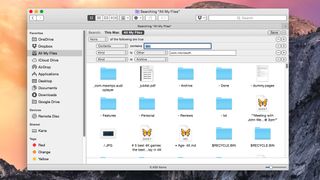İndirdiğiniz Mac dosyalarınız kendi kendine adlarını değiştirmeye başladığında yapmanız gerekenler aşağıda açıklanmıştır.
Bir Mac'te indirilen dosyaları otomatik olarak nasıl yeniden adlandırırsınız?
Şirketimin Exchange e-postasına erişmek ve iş dosyası eklerini indirmek için Outlook Web uygulamasını kullanıyorum. Bunu yaptığımda, doğru şekilde indiriyorlar, ancak dosya adlarında daha önce boşluklarla dolu yerlerde dosya adlarında "%20" var. Bunu manuel olarak düzeltmek çok zaman alıyor. Öncelikle bunu engellemenin bir yolu var mı?
Cevap
Çevrimiçi dosya indirirken "%20", sözcüklerdeki ve tümcelerdeki boşlukları değiştirmek için kullanılan bir web standardıdır. Bunu önlemenin en iyi yolu, boşluk yerine yalnızca alt çizgi ("_") içeren dosyaları yüklemektir. Bununla birlikte, küçük bir Automator eylemiyle, dosyaların İndirilenler klasörüne eklendiklerinde bazı anında yeniden adlandırma işlemleriyle kendinizi bu sorunlardan tamamen kurtarabilirsiniz.
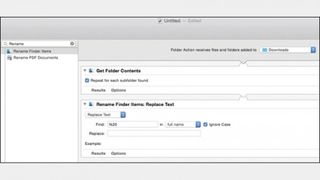
Automator'da şu adımları izleyin:
1. Şablon seçicide Klasör Eylemi'ni seçin.
2. "Klasör Eylemi, eklenen dosyaları ve klasörleri alır" açılır menüsünde İndirilenler klasörünü seçin.
3. Soldaki bölmede "Klasör İçeriğini Al" eylemini bulun, iş akışına sürükleyin ve "Bulunan her alt klasör için tekrarla" seçeneğini işaretleyin.
4. Önceki eylemin altındaki iş akışına "Finder Öğelerini Yeniden Adlandır" eylemini ekleyin. İstendiğinde, Bulucu Öğelerini Kopyala eylemini de eklememeyi seçin, ardından eylemin seçeneklerini "Metni Değiştir" olarak ayarlayın ve "Bul"u "%20" (tırnak işaretleri olmadan), "tam adla" ve Değiştir alanına bir boşluk koyun.
5. Command + S tuşlarına basarak ve ardından bir ad belirterek eylemi kaydedin.
İndirilenler klasörüne her dosya eklendiğinde, bu eylem çalışacak ve "%20" içeren adlara sahip dosyaları boşluk kullanmak için otomatik olarak yeniden adlandıracaktır.